Alternativ
- Markera som ny
- Markera som läst
- Bokmärke
- Prenumerera
- Utskriftsvänlig sida
- Rapportera olämpligt innehåll
Nya orderfönstret - Skapa en ny order
14-03-2023
09:25
(Uppdaterad
13-03-2023)
- 0 Svar
- 0 gilla
- 1266 Visningar
I detta användartips beskrivs de olika funktionerna i det nya Orderfönstret. För mer information om fönstret, se nya Orderfönstret - Översikt
En förutsättning för att kunna använda det nya Orderfönstret är att man aktiverat det samt tilldelat rätt roller. Se användartipset Aktivera Nya Orderfönstret för detta.
Skapa en ny order i några enkla steg
1. Välj kund
Börja med att välja kund genom att klicka på ikonen i fältet kund. Listan över tillgängliga kunder öppnas.
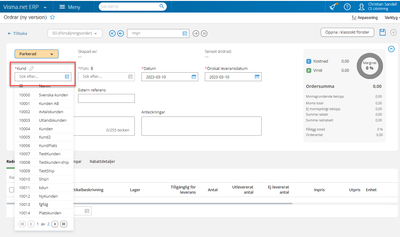
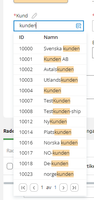
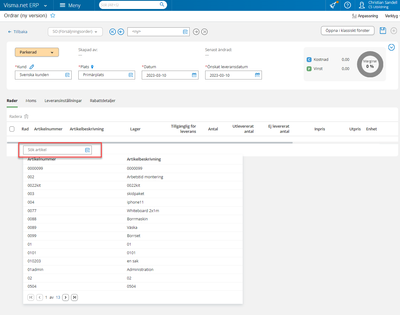
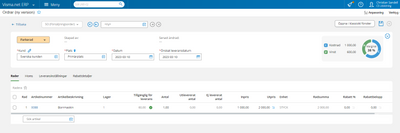
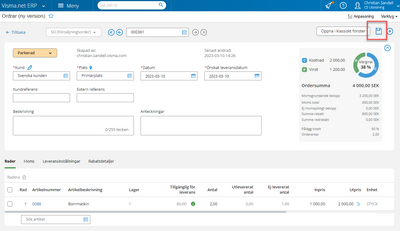
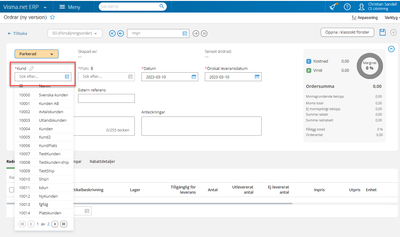
Det går också att söka efter kund genom att börja skriv in kundnamnet i fältet.
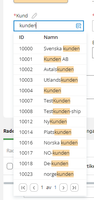
2. Lägg till artikel
Välj en artikel med musen eller piltangenten och klicka eller tryck på Enter.
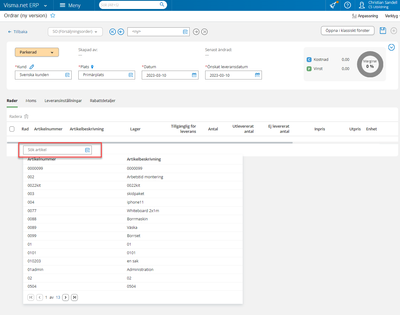
Artikeln läggs automatiskt till på en ny rad.
Tillagd artikel kommer att ha kvantiteten "1" som standard
3. Justera antal, pris, rabatter, etc
Nu syns t ex antal tillgängliga artiklar för leverans, pris, rabatter med mera.
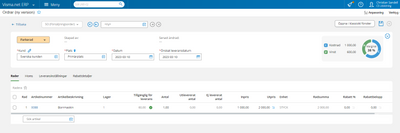
Här går det att justera antal, pris, rabatter och fler kolumnen läggs till allteftersom.
4. Spara ordern
Spara ordern genom att klicka på sparaknappen.
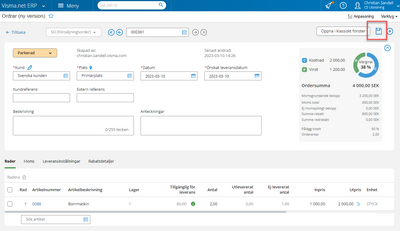
5. Fortsätt i det gamla fönstret
Fortsätt och lägg till de artiklar som är aktuella för ordern, samt lägg till eventuell information i orderhuvudet. Klicka därefter på knappen Öppna i klassiskt fönster för att fortsätta behandla ordern.
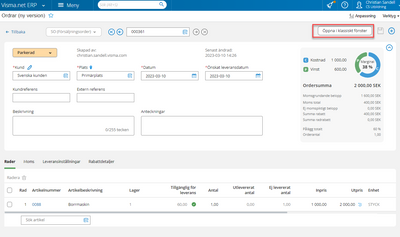
Ordern kommer då att öppnas i det gamla/klassiska fönstret. Vill du gå tillbaka till det nya orderfönstret med samma order, klickar du på Prova nya versionen.
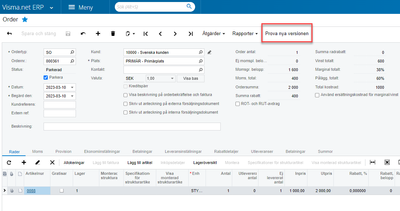
Annat som är bra att känna till
- Endast ordertyp SO stöds för närvarande
- Leveransinställningar är i skrivskyddat läge i denna första version
- Använd tabb- eller piltangenter för att navigera med tangentbordet

